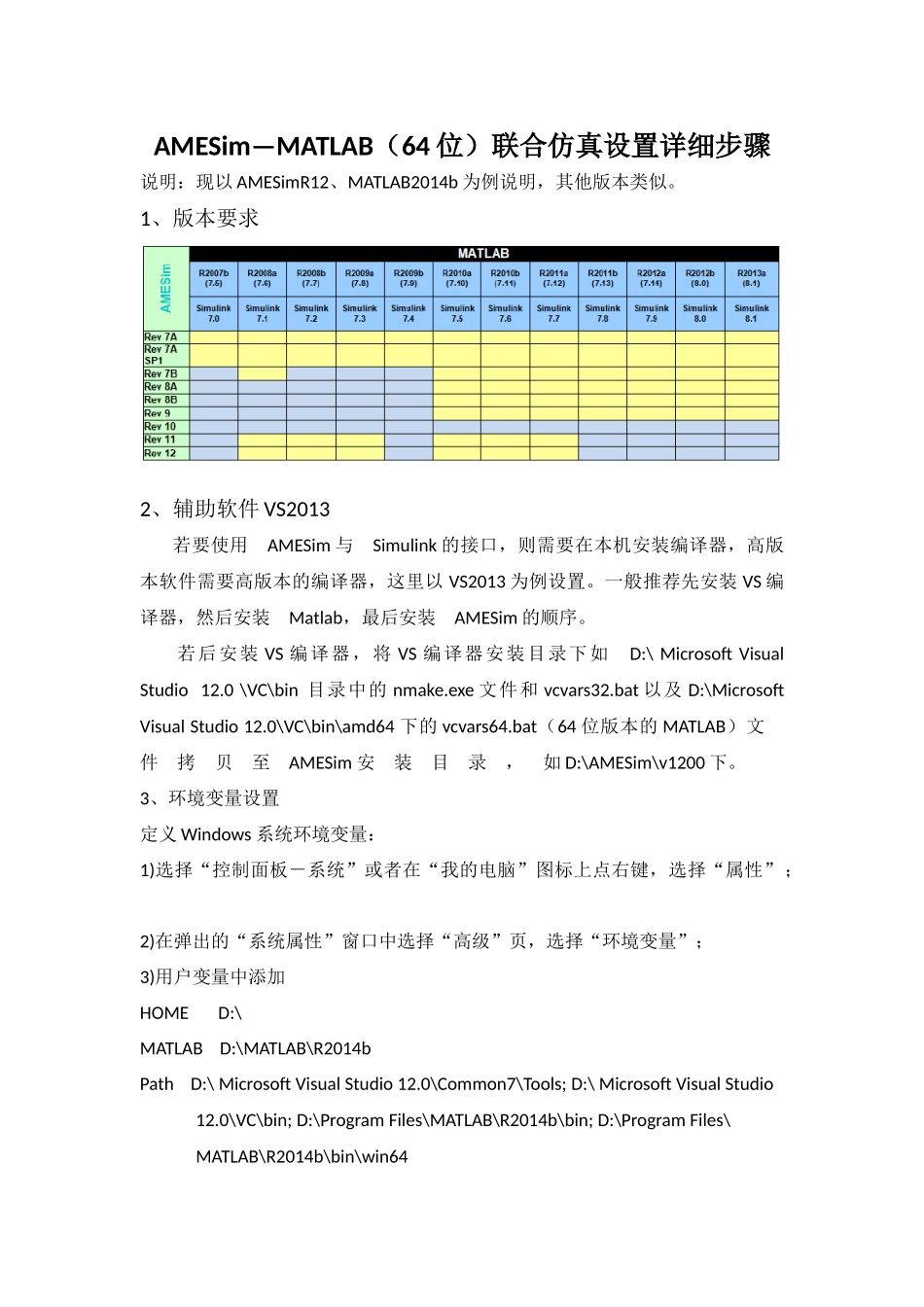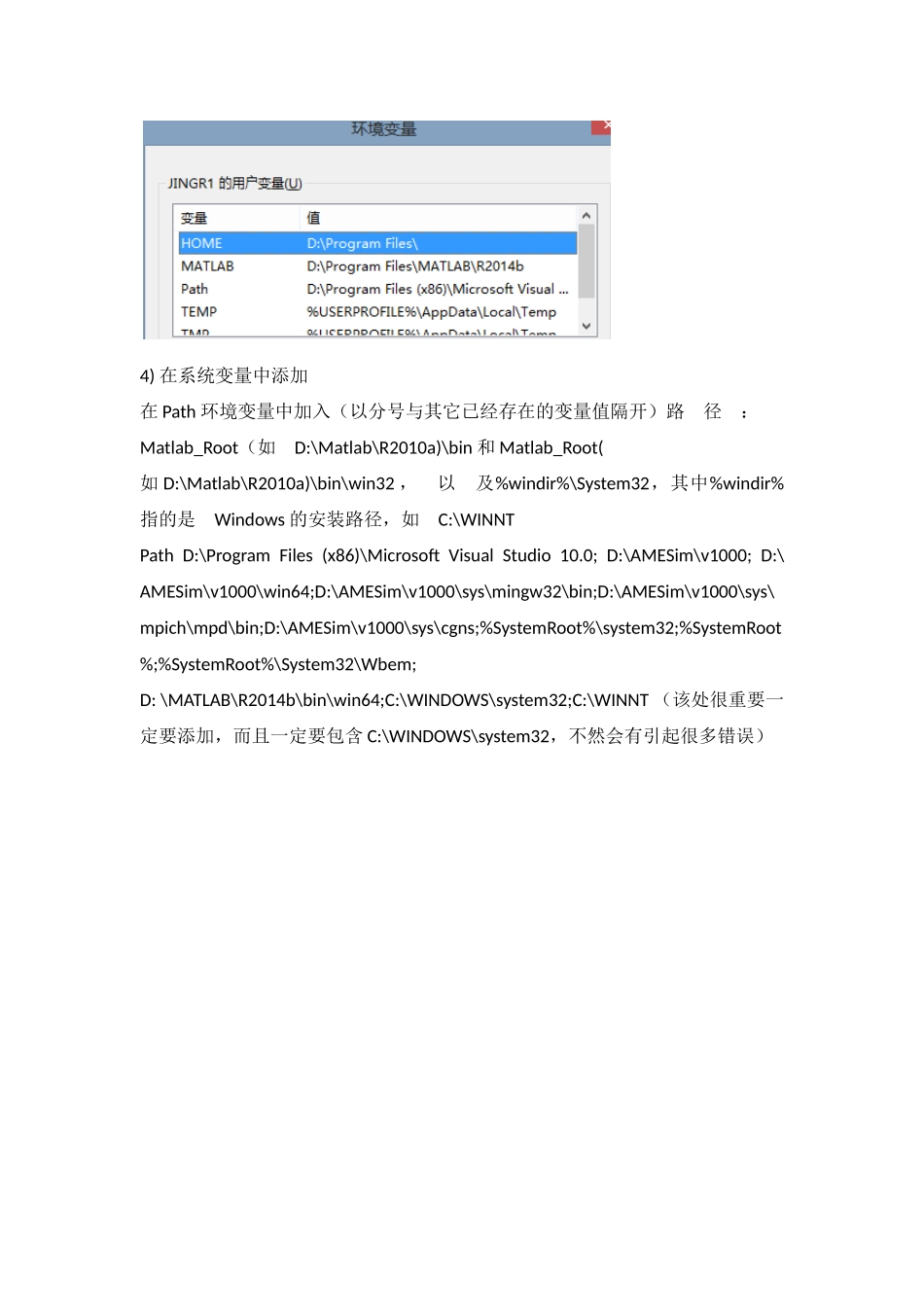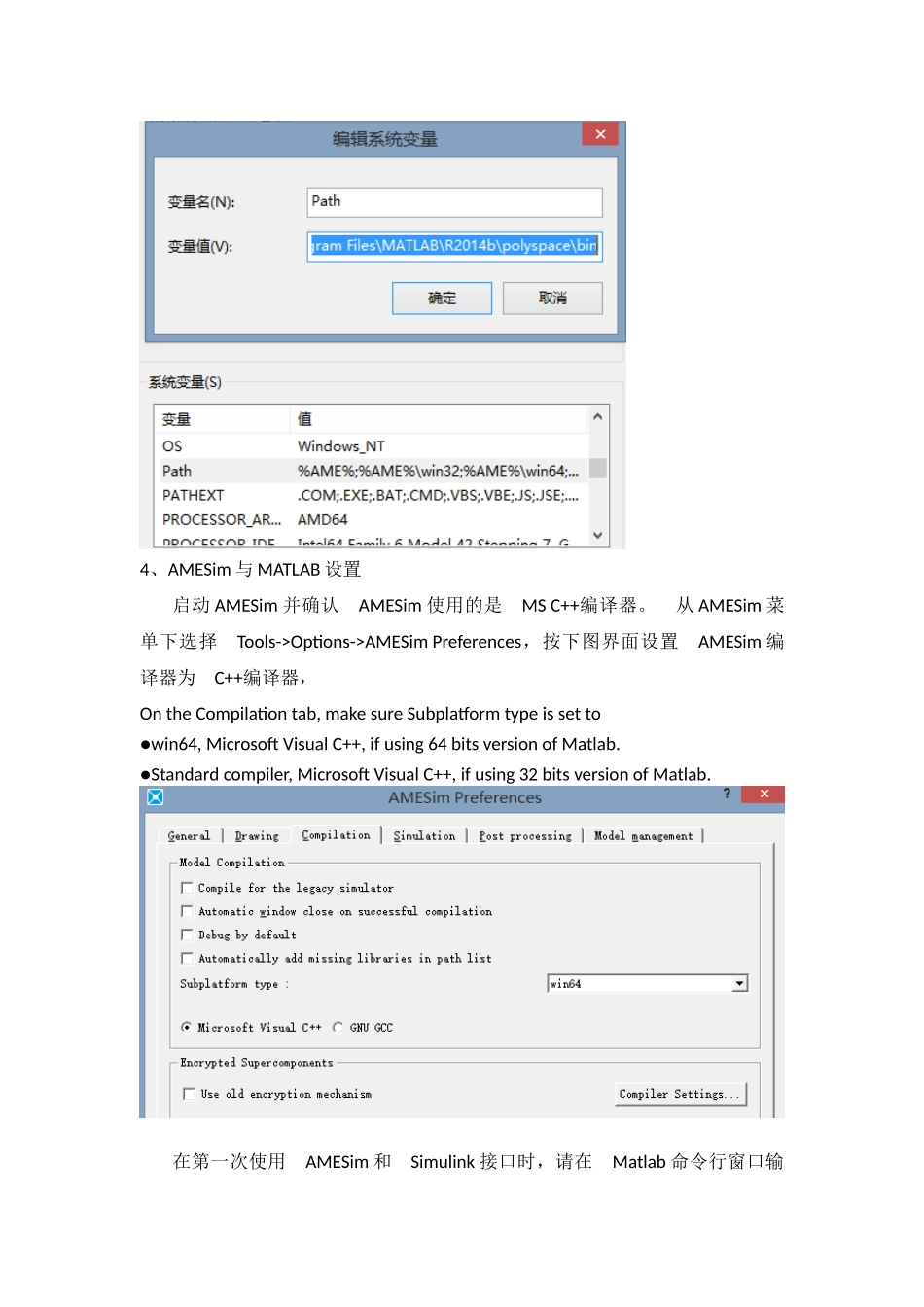AMESim—MATLAB(64位)联合仿真设置详细步骤说明:现以AMESimR12、MATLAB2014b为例说明,其他版本类似。1、版本要求2、辅助软件VS2013若要使用AMESim与Simulink的接口,则需要在本机安装编译器,高版本软件需要高版本的编译器,这里以VS2013为例设置。一般推荐先安装VS编译器,然后安装Matlab,最后安装AMESim的顺序。若后安装VS编译器,将VS编译器安装目录下如D:\MicrosoftVisualStudio12.0\VC\bin目录中的nmake.exe文件和vcvars32.bat以及D:\MicrosoftVisualStudio12.0\VC\bin\amd64下的vcvars64.bat(64位版本的MATLAB)文件拷贝至AMESim安装目录,如D:\AMESim\v1200下。3、环境变量设置定义Windows系统环境变量:1)选择“控制面板-系统”或者在“我的电脑”图标上点右键,选择“属性”;2)在弹出的“系统属性”窗口中选择“高级”页,选择“环境变量”;3)用户变量中添加HOMED:\MATLABD:\MATLAB\R2014bPathD:\MicrosoftVisualStudio12.0\Common7\Tools;D:\MicrosoftVisualStudio12.0\VC\bin;D:\ProgramFiles\MATLAB\R2014b\bin;D:\ProgramFiles\MATLAB\R2014b\bin\win644)在系统变量中添加在Path环境变量中加入(以分号与其它已经存在的变量值隔开)路径:Matlab_Root(如D:\Matlab\R2010a)\bin和Matlab_Root(如D:\Matlab\R2010a)\bin\win32,以及%windir%\System32,其中%windir%指的是Windows的安装路径,如C:\WINNTPathD:\ProgramFiles(x86)\MicrosoftVisualStudio10.0;D:\AMESim\v1000;D:\AMESim\v1000\win64;D:\AMESim\v1000\sys\mingw32\bin;D:\AMESim\v1000\sys\mpich\mpd\bin;D:\AMESim\v1000\sys\cgns;%SystemRoot%\system32;%SystemRoot%;%SystemRoot%\System32\Wbem;D:\MATLAB\R2014b\bin\win64;C:\WINDOWS\system32;C:\WINNT(该处很重要一定要添加,而且一定要包含C:\WINDOWS\system32,不然会有引起很多错误)4、AMESim与MATLAB设置启动AMESim并确认AMESim使用的是MSC++编译器。从AMESim菜单下选择Tools->Options->AMESimPreferences,按下图界面设置AMESim编译器为C++编译器,OntheCompilationtab,makesureSubplatformtypeissetto●win64,MicrosoftVisualC++,ifusing64bitsversionofMatlab.●Standardcompiler,MicrosoftVisualC++,ifusing32bitsversionofMatlab.在第一次使用AMESim和Simulink接口时,请在Matlab命令行窗口输入以下命令以确认其所使用的编译器:mex–setup(注意,mex后面加一空格)。在Matlab_setpath界面,加入如下路径(%AME%指AMESim的安装路径,如D:\AMESim\v1200):pathtool命令5、启动联合仿真此时,只要环境变量与以上设置均输写正确,无错误、多余空格,不需要补丁即可启动联合仿真。采用AMESim里提供的simulink联合仿真demo检验一下(下图所示)。Enjoyit!*安装注意事项1、Vc++建议安装企业版(完全版),不要下载简化版或绿色版,安装时最好是装英文的。2、Matlab的安装目录和amesim的安装目录都不能在中文路径下,而且文件夹的名称不能有空格。如不能是C:\ProgramFiles(有空格)3、联合仿真设置成功的标志:可以运行amesim-〉HELP-〉GETAMESIMDEMO-〉interface-〉amesimsimulink下的范例*仿真时应注意以下事项1、S-function模块中的参数设置。S函数名称必须设定为AMESim模型名称加“_”形式,以实现AMESim模型与S函数的结合。S函数中的参数是为了规定AMESim模型仿真结果格式而进行设置的。在仿真界面中前两个参数必须进行设置:第一个参数用于规定是否生成AMESim模型仿真结果文件,“1”代表生成该文件,其它值代表不生成该文件;第二个参数用于规定仿真结果文件的采集时间间隔,“0”或负值代表该间隔与Simulink仿真结果文件相同,若设定值为“″0101”即代表该间隔为″0101s。2、选用何种仿真接口的问题模型中传递的变量数据进行分离。在AMEsim中提供了两种与接口的接口界面:标准界面(Simulink)、联合仿真界面(SimuCosim)。两种接口界面的区别在于采用标准接口界面仿真时,采用中Simulink选定的求解器,而采用联合仿真界面仿真时,二者则各自采用各自的求解器;采用标准接口界面仿真时,模型在中被看作是时间连续模块,而采用联合仿真界...